Nach der Installation eines neuen Betriebssystem Zusätzlich oder parallel (in einem anderen Abschnitt) zum vorherigen stellt sich die Frage, wie man die Überreste loswird alte Version. Legacy-Windows, wenn es auf derselben Partition installiert wird, erhält es den Namen Windows.old und stört das Hauptsystem nicht. Wird das alte Betriebssystem auf einer anderen Partition installiert, dann bleibt der Ordnername gleich, dies beeinträchtigt aber auch das neue System nicht. Alles scheint in Ordnung zu sein, aber es gibt zwei Probleme. Erstens nimmt das alte System nützlichen Platz ein und die Lautstärke kann mehr als beeindruckend sein. Zweitens ist es im Boot-Menü vorhanden, das wir sehen, wenn wir den Computer einschalten. Wie wird man altes Windows los?
Warum kann man alte Dateien nicht einfach löschen?
Alt Systemdateien Sie können es nicht einfach löschen. Der Benutzer hat keinen Zugriff auf den Ordner. aktuelle Version Windows. Normalerweise erscheint diese Meldung.
Aufmerksamkeit! Fahren Sie mit dem Löschen alter Windows-Verzeichnisse und Programmdateien erst fort, nachdem Sie alle deren Daten auf das neue Windows übertragen haben!
Wenn das neue System auf derselben Partition wie das alte installiert ist
In diesem Fall müssen wir nur die alten Systemdateien bereinigen, einschließlich des Ordners Windows.old. Dazu verwenden wir das Programm Disk Cleanup, das im Betriebssystem enthalten ist. finden Sie auf der Microsoft-Website.
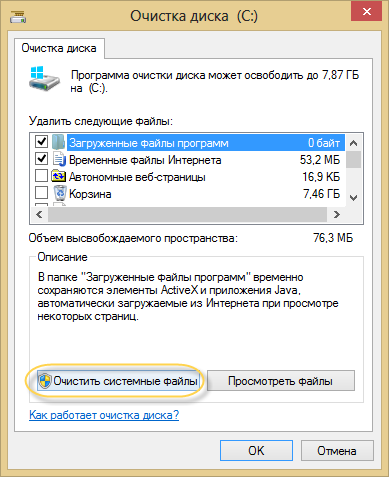
Übrigens können Sie auf die gleiche Weise auch eine Reihe anderer Servicedateien löschen.
Wenn das neue System auf einer anderen Partition installiert wird
Altes Windows aus dem Bootmenü entfernen
Um die Ordnung im Bootmenü wiederherzustellen, öffnen Sie „ Zusätzliche Optionen System“ (klicken Sie dazu auf Win-Pause und wählen Sie den gleichnamigen Eintrag aus).
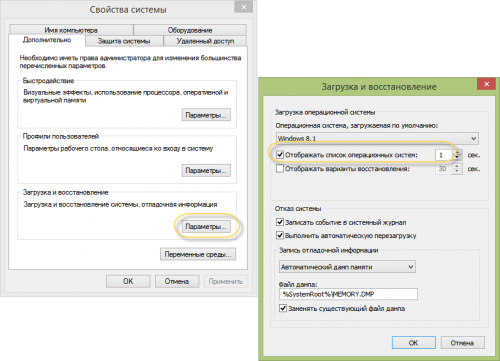
Deaktivieren Sie nun das Kontrollkästchen „Liste der Systeme anzeigen…“. Alle: Das alte Betriebssystem wird beim Starten des Computers nicht im Startmenü angezeigt.
Für diejenigen, die alle Startparameter steuern möchten, bieten wir eine Methode mit direkter Bearbeitung dieses Menüs an. Drücken Sie Win+R und schreiben Sie msconfig in das angezeigte Fenster.
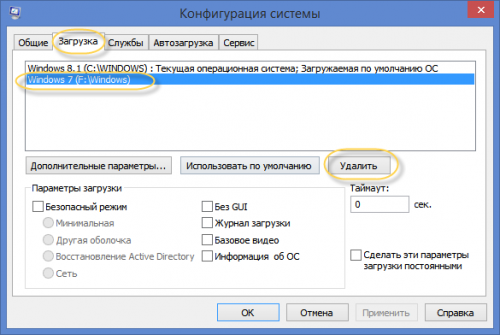
Wir entfernen einfach das alte System aus der Liste.
Entfernen alter Systemdateien
Kommen wir nun zum Löschen des Windows-Verzeichnisses des alten Systems. Suchen Sie dazu den Ordner auf der Festplatte und öffnen Sie die Ordnereigenschaften.
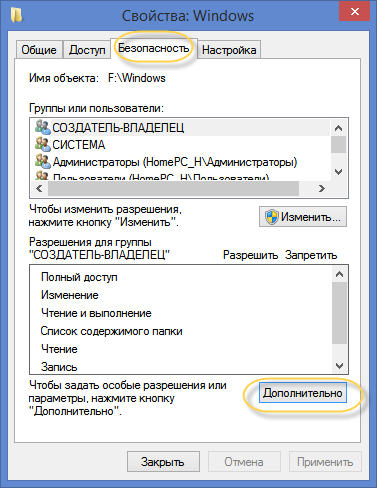
Hier wählen wir „Sicherheit“ und klicken auf die Schaltfläche „Erweitert“.
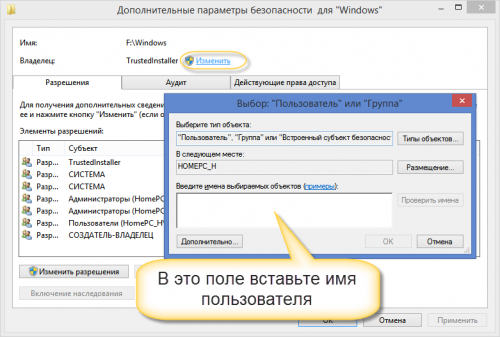
Um Eigentümer des Ordners zu werden, geben Sie den Benutzernamen, unter dem Sie arbeiten, in das im Bild angezeigte Feld ein.
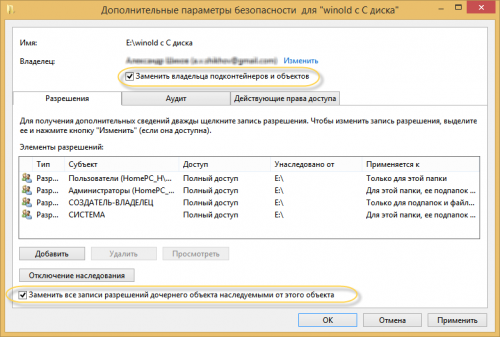
Vergessen Sie nicht, die Kontrollkästchen „Besitzer von Untercontainern und Objekten ersetzen“ und „Alle Datensätze ersetzen …“ zu aktivieren und auf „OK“ zu klicken.
Sie sind jetzt der Eigentümer des Ordners und haben die Befugnis, das Verzeichnis zu löschen. Während des Löschvorgangs kann eine Meldung wie diese erscheinen.
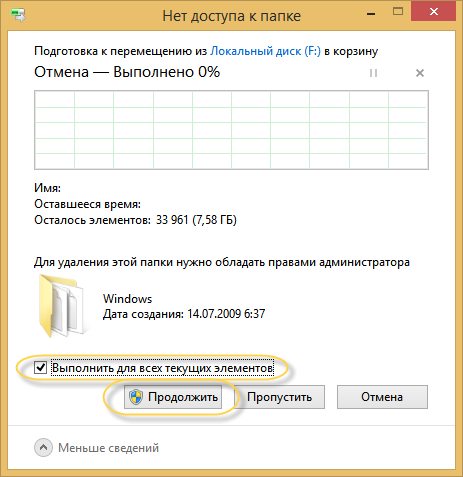
Aktivieren Sie das Kontrollkästchen „Für alle ausführen ...“ und klicken Sie auf „Weiter“.
Denken Sie daran, dass es nach dem Löschen alter Systemdateien kein Zurück mehr gibt. Also überstürzen Sie das nicht. Stellen Sie zunächst sicher, dass alle benötigten Programme und Daten auf das neue System übertragen werden.
Wenn Sie dies auf Ihrem Computer getan haben Windows Update oder die Systemfestplatte während einer Neuinstallation nicht formatiert wurde, wird das Verzeichnis Windows.old im Dateisystem angezeigt. Sie können es löschen Standardmittel oder Dienstprogramme von Drittanbietern. Der Ordner nimmt mehr als zehn Gigabyte ein, weshalb Nutzer ihn loswerden wollen.
Es muss gesagt werden, dass das Verzeichnis Windows.old auf keinen Fall gelöscht werden sollte, wenn Sie planen, zur vorherigen Version des Betriebssystems zurückzukehren. Daher wird empfohlen, es mindestens ein paar Monate lang stehen zu lassen. In dieser Zeit wird es möglich sein, alle Funktionen der neuen Windows-Edition zu testen und zu bewerten, ob es sich lohnt, die Änderungen rückgängig zu machen.
Integriertes Dienstprogramm
Windows verfügt über ein integriertes Dienstprogramm, mit dem Sie unnötige Verzeichnisse löschen können. Darüber hinaus ist das Bereinigen des Ordners mit seiner Hilfe die einfachste Möglichkeit, dieses Problem zu lösen. Windows.old ohne den Download von Drittanbieterprodukten?
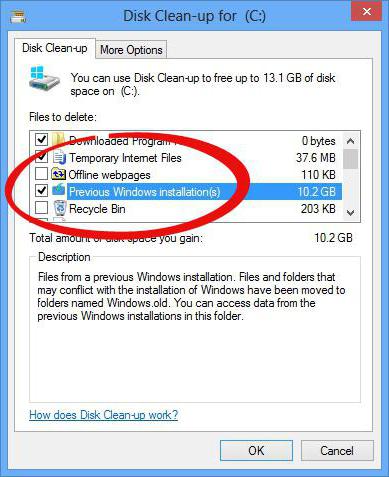
- Drücken Sie die Kombination Win + R auf Ihrer Computertastatur.
- Geben Sie im sich öffnenden Fenster „Ausführen“ den Befehl „cleanmgr“ ein und klicken Sie auf „OK“.
- Warten Sie, während das Systembereinigungsprogramm die Dateien scannt.
- Klicken Sie auf die Schaltfläche „Systemdateien bereinigen“. Stimmen Sie der Gewährung von Verwaltungsrechten für die Anwendung zu.
- Nachdem alles erledigt ist Softwareprozesse Auf dem Display erscheint ein neues Fenster. Es enthält eine Liste aller Betriebssystemdateien, die gelöscht werden können, ohne die Integrität des Betriebssystems zu beeinträchtigen. Suchen Sie in der Liste nach dem Text „Dateien aus früheren Windows-Installationen“ oder ähnlichem und aktivieren Sie das Kontrollkästchen daneben.
- Klicken Sie mit der linken Maustaste auf „OK“ und warten Sie, bis das Dienstprogramm abgeschlossen ist.
Nach Abschluss dieser Anweisung wird das Verzeichnis bzw. dessen Inhalt gelöscht. Um das Ergebnis zu überprüfen, öffnen Sie die Eigenschaften des Ordners Windows.old und achten Sie auf die Zahlen neben der Beschriftung „Größe“.
Befehlszeile
Wenn die vorherigen Anweisungen nicht geholfen haben, sollten Sie versuchen, den Ordner über die Befehlszeile zu entfernen. Dieses Tool verfügt über keinerlei Benutzeroberfläche und um Vorgänge auszuführen, müssen Sie kurze Textbefehle eingeben. über die Befehlszeile?
- Klicken Sie mit der rechten Maustaste auf den Desktop.
- Wählen Sie im Dropdown-Menü Neu > Verknüpfung aus.
- Geben Sie in der Zeile „Standort“ cmd ein und klicken Sie auf die Schaltfläche „Weiter“. Jetzt müssen Sie nur noch den gewünschten Namen für die Verknüpfung angeben. Es kann absolut alles sein.
- Klicken Sie mit der rechten Maustaste auf das neu erstellte Element, wählen Sie „Im Namen des Administrators“ und beantworten Sie die Frage zum Betriebssystem mit „Ja“.
- Geben Sie im sich öffnenden Fenster den Befehl RD C:\windows.old /S /Q ein und drücken Sie die „Enter“-Taste.
Aufgabenplaner
Wie entferne ich Windows.old mit dem Taskplaner?
- Erweitern Sie das Startmenü. Suchen Sie in der Liste nach „Systemsteuerung“ und klicken Sie mit der linken Maustaste darauf.
- Klicken Sie in der sich öffnenden Liste auf „Wartung und System“.
- Wählen Sie nun „Administration“.
- Doppelklicken Sie im sich öffnenden Fenster auf den Eintrag „Scheduler“.
- Auf der linken Seite des Dienstprogramms befindet sich ein Aufgabenbaum. Suchen Sie darin eine Aufgabe namens SetupCleanupTask.
- Klicken Sie mit der rechten Maustaste darauf, um das Kontextmenü zu öffnen und wählen Sie „Ausführen“.
Der zuverlässigste Weg
Hat keine der oben genannten Anweisungen geholfen?
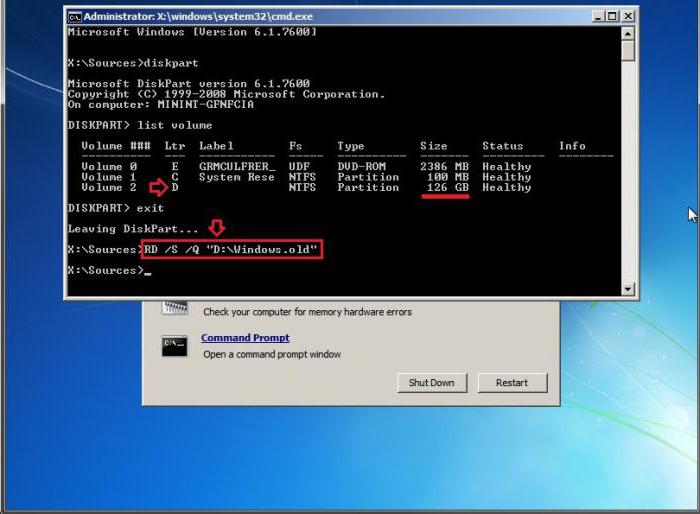
- Klicken Sie im Startmenü auf die Schaltfläche „Neu starten“, während Sie die Umschalttaste gedrückt halten.
- Klicken Sie in der sich öffnenden Liste auf die Aufschrift „Diagnose“.
- Gehen Sie nun zum Menü „Erweiterte Optionen“ und klicken Sie auf das genannte Element
- Nach dem Neustart öffnet sich die Textoberfläche.
- Geben Sie „Volume“ ein und listen Sie es auf. Bei diesen Aktionen wird eine Liste aller angezeigt vorhandene Abschnitte und kurze Informationen darüber. Die Hauptaufgabe besteht darin, festzustellen, welcher Buchstabe korrespondiert Systemfestplatte, da in der Wiederherstellungsumgebung die Literale vertauscht sind. Am einfachsten ist es, die Spalte „Größe“ zu studieren, um die Entsprechung zwischen Buchstaben und Abschnitten zu verstehen.
- Geben Sie den Exit-Befehl ein, um das Konsolendienstprogramm zu schließen.
- Geben Sie nun RD /S /Q "X:\Windows.old ein. Ersetzen Sie X durch den Buchstaben der Systempartition.
- Wenn der Befehl abgeschlossen ist, beenden Sie „ Befehlszeile" und wählen Sie „Download fortsetzen".
CCleaner
Für unerfahrene Benutzer können die Anweisungen kompliziert erscheinen. Zur Vereinfachung können Sie Folgendes verwenden: Dienstprogramm eines Drittanbieters namens CCleaner. Es ist absolut kostenlos und die Benutzeroberfläche ist vollständig ins Russische übersetzt. Wie entferne ich Windows.old mit CCleaner?
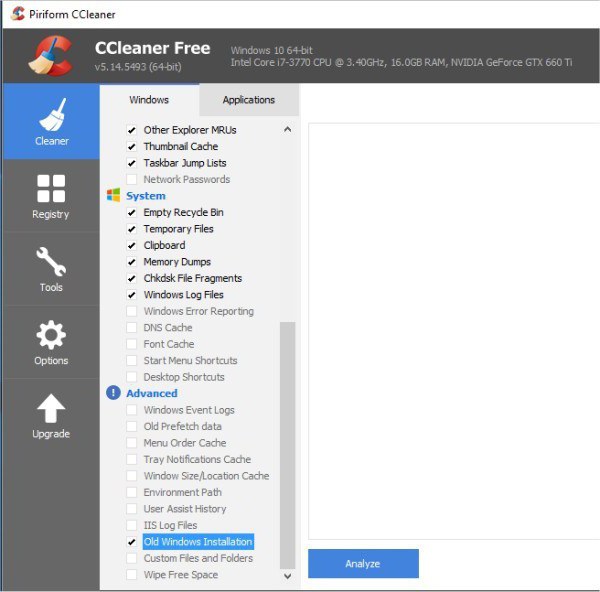
- Installieren und starten Sie die Anwendung.
- Klicken Sie im Hauptfenster des Dienstprogramms auf den Link „Reinigung“.
- Deaktivieren Sie in der linken Liste alle Kontrollkästchen und lassen Sie nur eines übrig – gegenüber dem Element „Alte Windows-Installation“.
- Wenn sich neben den Worten „Sonstiges“ ein Symbol mit befindet Ausrufezeichen V blauer Becher, klicken Sie darauf und stimmen Sie dem Löschen der Betriebssystemprotokolle zu.
- Klicken Sie anschließend auf die Schaltfläche „Löschen“.
Es ist zu beachten, dass die Verwendung Drittanbietersoftware– die unzuverlässigste Möglichkeit, das Windows.old-Verzeichnis zu löschen. Solche Versorgungsunternehmen können nicht immer die erforderlichen Rechte erhalten.
Nachdem Sie die zehnte Version des Betriebssystems installiert haben, überlegen Sie es sich zweimal, bevor Sie Windows 7 deinstallieren. Alt hilft dabei, die „Sieben“ wiederherzustellen, wenn Ihnen die neue Edition nicht gefällt oder die Hardware des Computers nicht leistungsstark genug für die neue Software ist.
Betriebs Windows-Systeme Obwohl sie unglaublich beliebt sind, können sie sich dennoch nicht eines langfristig stabilen Betriebs rühmen. Daher ist in manchen Fällen mehrmals im Monat eine Neuinstallation erforderlich – alles hängt von den Programmen ab, mit denen der Benutzer arbeitet. Vor diesem Hintergrund ist es nicht verwunderlich, dass sich viele für die Frage der Entfernung interessieren altes Windows. Der Punkt ist, dass die Installation neues System Es wird dringend davon abgeraten, das bestehende alte zu überarbeiten, da es nur selten möglich ist, es zu entfernen Softwarefehler und Misserfolge fügen vielmehr neue hinzu. Beginnend mit dem Betriebssystem Vista berücksichtigten die Microsoft-Entwickler die Wünsche der Benutzer und fügten sie dem Installationsprogramm hinzu besondere Gelegenheit, wodurch es viel einfacher geworden ist, herauszufinden, wie man altes Windows entfernt.
Erweiterter Installationsmechanismus
Bevor wir Ihnen erklären, wie Sie altes Windows entfernen, analysieren wir das Verhalten des Installationsprogramms Win-Systeme XP (oder mehr) frühere Versionen) sowie Vista (und höher).  Bei der Installation älterer Systeme auf schwerer Abschnitt Festplatte, auf der sich bereits eine Kopie des Systems befand, forderte das Installationsprogramm den Benutzer auf, eine Wahl zu treffen: Löschen Sie den vorhandenen Windows-Ordner oder starten Sie die Installation in einem Verzeichnis mit einem nicht standardmäßigen Namen. Sowohl im ersten als auch im zweiten Fall gingen alle Daten aus den Abschnitten „Dokumente“, „Desktop“ und anderen wichtigen Ordnern verloren. Ich musste lernen, wie man das alte Windows unter Beibehaltung entfernt notwendigen Dateien. Mit dem Aufkommen von Vista änderte sich die Situation: Nachdem das Installationsprogramm eine Kopie des Systems entdeckt hatte, benannte es es in Windows.Old um und verschob alle zugehörigen Ordner dorthin. Die Bedeutung dieser kleinen Innovation für Endverbraucher kann nicht hoch genug eingeschätzt werden – sie ist revolutionär.
Bei der Installation älterer Systeme auf schwerer Abschnitt Festplatte, auf der sich bereits eine Kopie des Systems befand, forderte das Installationsprogramm den Benutzer auf, eine Wahl zu treffen: Löschen Sie den vorhandenen Windows-Ordner oder starten Sie die Installation in einem Verzeichnis mit einem nicht standardmäßigen Namen. Sowohl im ersten als auch im zweiten Fall gingen alle Daten aus den Abschnitten „Dokumente“, „Desktop“ und anderen wichtigen Ordnern verloren. Ich musste lernen, wie man das alte Windows unter Beibehaltung entfernt notwendigen Dateien. Mit dem Aufkommen von Vista änderte sich die Situation: Nachdem das Installationsprogramm eine Kopie des Systems entdeckt hatte, benannte es es in Windows.Old um und verschob alle zugehörigen Ordner dorthin. Die Bedeutung dieser kleinen Innovation für Endverbraucher kann nicht hoch genug eingeschätzt werden – sie ist revolutionär.
So entfernen Sie das alteWindows 7
Abhängig vom zu installierenden System ändert sich auch die Vorbereitung. Betrachten wir eine komplexere Option, wenn Win XP auf der Festplatte installiert ist. Der einfachste Weg, Dateien von Ihrem vorherigen System zu speichern, besteht darin, Medien mit einer bootfähigen Version der LiveCD vorzubereiten.  Es gibt eine ganze Reihe dieser Lösungen, daher sollte es bei der Auswahl keine Probleme geben. Sie sollten eine LiveCD aus dem Internet herunterladen. Schreiben Sie es gemäß den mitgelieferten Anweisungen auf eine Diskette/ein Flash-Laufwerk. Starten Sie dann dieses Minisystem und kopieren Sie die erforderlichen Daten. Der nächste Schritt besteht darin, die Windows-Ordner „Programme“ zu löschen. Wenn es sich um Win 7 handelt, können Sie auch ProgramData und Users löschen. Jetzt müssen Sie nur noch einen Neustart durchführen und die Installation starten. Falls es installiert ist eine neue Version System, dann wird keine LiveCD benötigt: Nach Abschluss der Installation befindet sich auf der Festplatte ein Windows.Old-Verzeichnis, in das alle Systemdaten übertragen werden. Was Sie von hier benötigen, muss kopiert werden, und was nicht benötigt wird, muss gelöscht werden. Das Entfernen von Resten des vorherigen Systems kann über die Funktion „Datenträgerbereinigung“ im Menü „Start“ – „Zubehör“ – „Systemprogramme“ erfolgen, wobei in der Liste „ Frühere Installationen„Manchmal fragen sich Leute, die das System kostenlos nutzen möchten, wie sie den alten Windows 7-Aktivator entfernen können. Dazu müssen Sie einen Neustart durchführen dieses Programm und wählen Sie die Deinstallationsoption. Eine andere Methode, die nicht weniger effektiv ist, besteht darin, eine neue Lösung einfach über der alten zu installieren. Alle wichtigen Links werden automatisch überschrieben.
Es gibt eine ganze Reihe dieser Lösungen, daher sollte es bei der Auswahl keine Probleme geben. Sie sollten eine LiveCD aus dem Internet herunterladen. Schreiben Sie es gemäß den mitgelieferten Anweisungen auf eine Diskette/ein Flash-Laufwerk. Starten Sie dann dieses Minisystem und kopieren Sie die erforderlichen Daten. Der nächste Schritt besteht darin, die Windows-Ordner „Programme“ zu löschen. Wenn es sich um Win 7 handelt, können Sie auch ProgramData und Users löschen. Jetzt müssen Sie nur noch einen Neustart durchführen und die Installation starten. Falls es installiert ist eine neue Version System, dann wird keine LiveCD benötigt: Nach Abschluss der Installation befindet sich auf der Festplatte ein Windows.Old-Verzeichnis, in das alle Systemdaten übertragen werden. Was Sie von hier benötigen, muss kopiert werden, und was nicht benötigt wird, muss gelöscht werden. Das Entfernen von Resten des vorherigen Systems kann über die Funktion „Datenträgerbereinigung“ im Menü „Start“ – „Zubehör“ – „Systemprogramme“ erfolgen, wobei in der Liste „ Frühere Installationen„Manchmal fragen sich Leute, die das System kostenlos nutzen möchten, wie sie den alten Windows 7-Aktivator entfernen können. Dazu müssen Sie einen Neustart durchführen dieses Programm und wählen Sie die Deinstallationsoption. Eine andere Methode, die nicht weniger effektiv ist, besteht darin, eine neue Lösung einfach über der alten zu installieren. Alle wichtigen Links werden automatisch überschrieben.
„(BSOD) und Einfrieren können manchmal den Betrieb bis zur Unkenntlichkeit verändern oder ganz aufhören zu funktionieren. Daher ist es nicht verwunderlich, dass die Zahl der Anfragen von Internetnutzern, wie man altes Windows entfernt, ständig zunimmt.
Für diejenigen, die sich auf die Arbeit beschränken, kann das Windows-Betriebssystem jahrelang funktionieren Büroanwendungen, das Anzeigen von Multimediadateien und die verwendeten Programme werden nicht einmal aktualisiert. Anders verhält es sich mit denjenigen, die gerne mit neuen Programmen experimentieren. Genau für sie Frage zur Löschung altes Windows relevanteste.
Wenn ein neues Windows-Betriebssystem auf dem alten Betriebssystem oder in einer anderen Partition parallel dazu installiert wird, ist es sehr wichtig, dass keine Spur von der alten Version zurückbleibt. Das bisherige Windows-System heißt Windows.old und beeinträchtigt das Hauptsystem nicht.
Aber hier gibt es zwei Probleme:
- Das beeindruckende Volumen des alten Systems bei gleichzeitiger Beanspruchung des richtigen Platzes;
- Das Vorhandensein einer Inschrift über das alte Windows im Bootmenü.
Oder vielleicht planen Sie einfach einen Wechsel des Betriebssystems, zum Beispiel auf Linux. All dies treibt Sie dazu, das Alte loszuwerden Windows-Betriebssystem so schnell wie möglich.
Laut Statistik wird altes Windows XP deutlich häufiger deinstalliert als Windows 7. Es ist auch wichtig zu wissen, dass das Löschen des Ordners Windows.old ein irreversibler Vorgang ist. Für verschiedene Versionen Betriebssystem Windows-Fenster und die Reihenfolge der Aktionen kann leicht variieren, aber im Allgemeinen ist das Prinzip dasselbe.
Um das Vorherige zu löschen Windows-Systeme Es gibt drei Hauptwege von Ihrem PC aus. Schauen wir uns jeden von ihnen genauer an.
Methode Nr. 1

Wird häufig für Windows 7 verwendet, ist jedoch nicht für Windows XP geeignet. Sie müssen die Diskette mit der Installationsverteilung in das Diskettenlaufwerk einlegen und dann mit der Installation beginnen. Es erscheint eine Meldung, die darauf hinweist, dass ein altes System erkannt wurde, das im Ordner Windows.old gespeichert ist.
Der Vorgang hat keine Auswirkungen auf wichtige Daten, da diese alt sind Systemordner und die Dateien werden einfach verschoben. Wenn etwas passiert, können Sie sie problemlos wiederherstellen. Auf Wunsch kann das Windows.old-Verzeichnis komplett gelöscht werden.
Methode Nummer 2
Aufgrund seiner Besonderheit nicht für jedermann zugänglich. Versuchen Sie, von einem anderen zu booten Festplatte. Das Löschen der alten Windows-Version sollte keine Probleme bereiten, da sie im Explorer sichtbar ist und Sie jedes ihrer Verzeichnisse löschen können. Das Vorhandensein von zwei stationären Festplatten auf einem Computer ist jedoch äußerst selten.
Methode Nummer 3
Eine universelle Option, die auf dem Herunterladen einer kleineren Windows-Version namens Windows PE basiert. Sie können von einer CD oder, was noch beliebter ist, von einem Flash-Laufwerk booten.
Die Funktionalität des Systems ist jedoch äußerst eingeschränkt, sodass es ziemlich schwierig ist, Videos zu erhalten. Arbeiten Sie jedoch mit Dateisystem in vollem Umfang möglich. Nach dem Laden der LiveCD empfiehlt es sich, das alte Windows zu löschen. Festplatte werden im PE-System möglicherweise nicht angezeigt.
Stellen Sie daher einfach den Betriebsmodus des Festplattensubsystems im BIOS auf IDE mit AHCI um. Wenn der Löschvorgang nicht erfolgreich ist, müssen Sie lediglich die Zugriffsrechte mit den Befehlen „Ordneroptionen“ – „Sicherheit“ und dann „Erweitert“ ändern.
Der einfachste Weg, den alten Windows 7-Aktivator zu entfernen, ist über das Installationsprogramm. Vergessen Sie nicht, den Schutz zu deaktivieren Software Verwenden Sie die Dienste „Systemsteuerung“, dann „Verwaltungstools“ und schließlich „Dienste“.

Um den Ordner „Windows.old“ zu löschen, müssen Sie im Allgemeinen das Datenträgerbereinigungsprogramm über die Schaltfläche „Start“ öffnen. Im Suchfeld müssen Sie „Datenträgerbereinigung“ eingeben und dann in der Ergebnisliste den gleichnamigen Eintrag „Datenträgerbereinigung“ auswählen.
Anschließend wird das Windows-Betriebssystemlaufwerk ausgewählt und anschließend die Schaltfläche „OK“ gedrückt. Gehen Sie zur Registerkarte „Datenträgerbereinigung“ und klicken Sie auf die Schaltfläche „Systemdateien bereinigen“. Überprüfen Sie unbedingt das Feld „Zurück Windows-Installationen" für alle Dateien, die gelöscht werden sollen, und klicken Sie dann auf die Schaltfläche „OK“. Anschließend erscheint eine Meldungsbox, in der Sie einfach auf „Dateien löschen“ klicken.
Auch für vollständige Entfernung Um eine zweite oder ältere Windows-Version von der Festplatte Ihres Computers zu laden, eignet sich ein einfaches, aber sehr effektives Programm namens NanWick Windows Uninstaller.
Geeignet für Windows Vista, Windows 7 und 8. Entfernt effektiv unnötige Dateien, Verwandt vorherige Versionen Betriebssystem und Ordner auf allen Unterpartitionen der Festplatte und im Bootmenü. Nachdem Sie Kopien der erforderlichen Daten erstellt haben, fahren Sie mit der Installation des Programms über das Installationsprogramm fort.
Oftmals nach der Installation des Betriebssystems, a Windows-Ordner alt. Dies geschieht, wenn die Festplatte während der Installation nicht formatiert wurde und die neue Windows-Version wurde über dem alten installiert. Dadurch werden alte Windows-Dateien im Ordner gespeichert Windows alt. Dieser Ordner belegt etwa 10 GB Festplattenspeicher und kann nicht mit normalen Mitteln gelöscht werden.
In diesem Artikel erklären wir Ihnen, wie Sie Windows Old entfernen.
Methode Nummer 1.
Das erste und das meiste auf einfache Weise Um den alten Windows-Ordner zu entfernen, verwenden Sie das Dienstprogramm zur Datenträgerbereinigung. Wenn Sie nicht wissen, wie Sie den alten Windows-Ordner löschen, ist es besser, diese Methode zu verwenden.
Es gibt mehrere Möglichkeiten, dieses Programm auszuführen:
- Starten Sie das Startmenü und folgen Sie dem Pfad: Alle Programme – Zubehör – Systemprogramme – Datenträgerbereinigung. Diese Methode ist nicht für Windows 8 geeignet.
- Öffnen Sie das Startmenü oder die Startbildschirmkacheln (wenn Sie Windows 8 haben) und suchen Sie nach „Datenträgerbereinigung“. Anschließend werden Sie vom System aufgefordert, dieses Programm auszuführen. Wenn das Programm startet, wählen Sie das Laufwerk aus, auf dem Windows installiert ist (und sich der alte Windows-Ordner befindet).
- Öffnen Sie das Fenster „Computer“ und klicken Sie mit der rechten Maustaste auf das Laufwerk, auf dem Windows installiert ist (normalerweise Laufwerk C:). Im geöffneten Kontextmenü Wählen Sie „Eigenschaften“. Danach sollte sich ein Fenster mit Datenträgereigenschaften öffnen; hier müssen Sie auf die Schaltfläche „Datenträgerbereinigung“ klicken.

Nach dem Starten der Datenträgerbereinigung werden Sie aufgefordert, die zu löschenden Dateien auszuwählen. In dieser Liste müssen Sie den Punkt „Vorherige Windows-Installationen“ finden. Aktivieren Sie das Kontrollkästchen neben diesem Element und klicken Sie auf OK. Danach führt das System eine Datenträgerbereinigung durch und der alte Windows-Ordner wird gelöscht.
Methode Nummer 2.
Wenn die Methode mit dem Dienstprogramm zur Datenträgerbereinigung bei Ihnen nicht funktioniert, können Sie den alten Windows-Ordner manuell löschen. Dazu müssen Sie Zugriffsrechte erwerben.
Um den alten Windows-Ordner manuell zu löschen, müssen Sie zwei Bedingungen erfüllen:
- Sie müssen den alten Windows-Ordner von unten löschen Konto Administrator.
- Das Administratorkonto muss vollen Zugriff auf den alten Windows-Ordner haben.
Zuerst müssen wir uns als Administrator anmelden. Öffnen Sie als Nächstes den Datenträger, auf dem sich der alte Windows-Ordner befindet, und klicken Sie mit der rechten Maustaste darauf. Starten Sie anschließend das Menü „Eigenschaften“. Nachdem das Menü „Eigenschaften“ geöffnet ist, führen Sie die folgenden Vorgänge aus:
Gehen Sie zur Registerkarte „Sicherheit“.
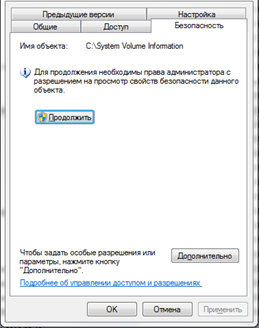
Klicken Sie auf die Schaltfläche „Erweitert“.
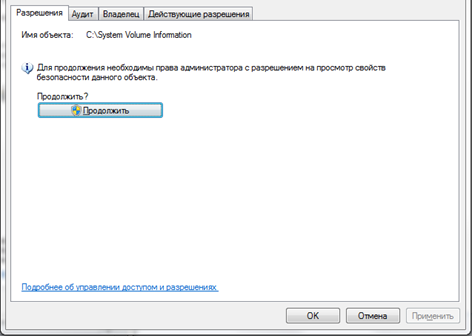
Gehen Sie zur Registerkarte „Eigentümer“.
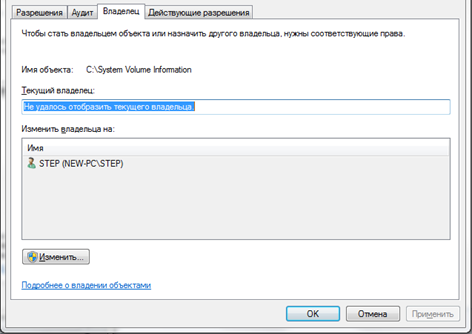
Klicken Sie auf die Schaltfläche „Ändern“.
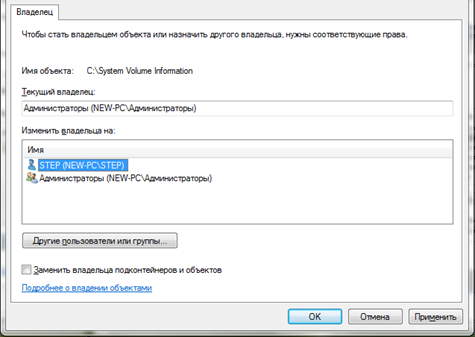
Klicken Sie im sich öffnenden Fenster auf das Konto des neuen Ordnerbesitzers und aktivieren Sie das Kontrollkästchen neben „Besitzer von Untercontainern und Objekten ersetzen“.
Schließen Sie das letzte Fenster, indem Sie auf die Schaltfläche „Ok“ klicken. Gehen Sie anschließend zur Registerkarte „Berechtigungen“ und klicken Sie auf die Schaltfläche „Ändern“.
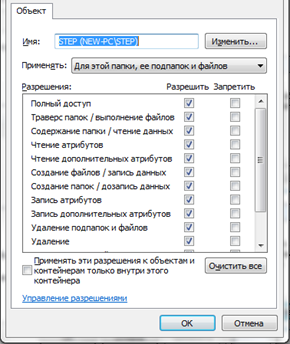
Wählen Sie im sich öffnenden Fenster aus der Dropdown-Liste „Für diesen Ordner, seine Unterordner und Dateien anwenden“ und aktivieren Sie das Kontrollkästchen neben „Vollzugriff“. Schließen Sie das letzte Fenster, indem Sie auf die Schaltfläche „OK“ klicken.
Danach kehren Sie zum vorherigen Fenster zurück. Hier müssen Sie die Kontrollkästchen neben den Elementen aktivieren: „Von übergeordneten Objekten geerbte Berechtigungen hinzufügen“ und „Alle geerbten Berechtigungen für alle Nachkommen durch neue vererbbare Berechtigungen von diesem Objekt ersetzen“. Danach müssen Sie alle Fenster schließen, indem Sie auf die Schaltfläche „OK“ klicken.
Sobald Sie diese Manipulationen am alten Windows-Ordner abgeschlossen haben, können Sie ihn löschen, indem Sie einfach auf die Schaltfläche „Löschen“ klicken.




